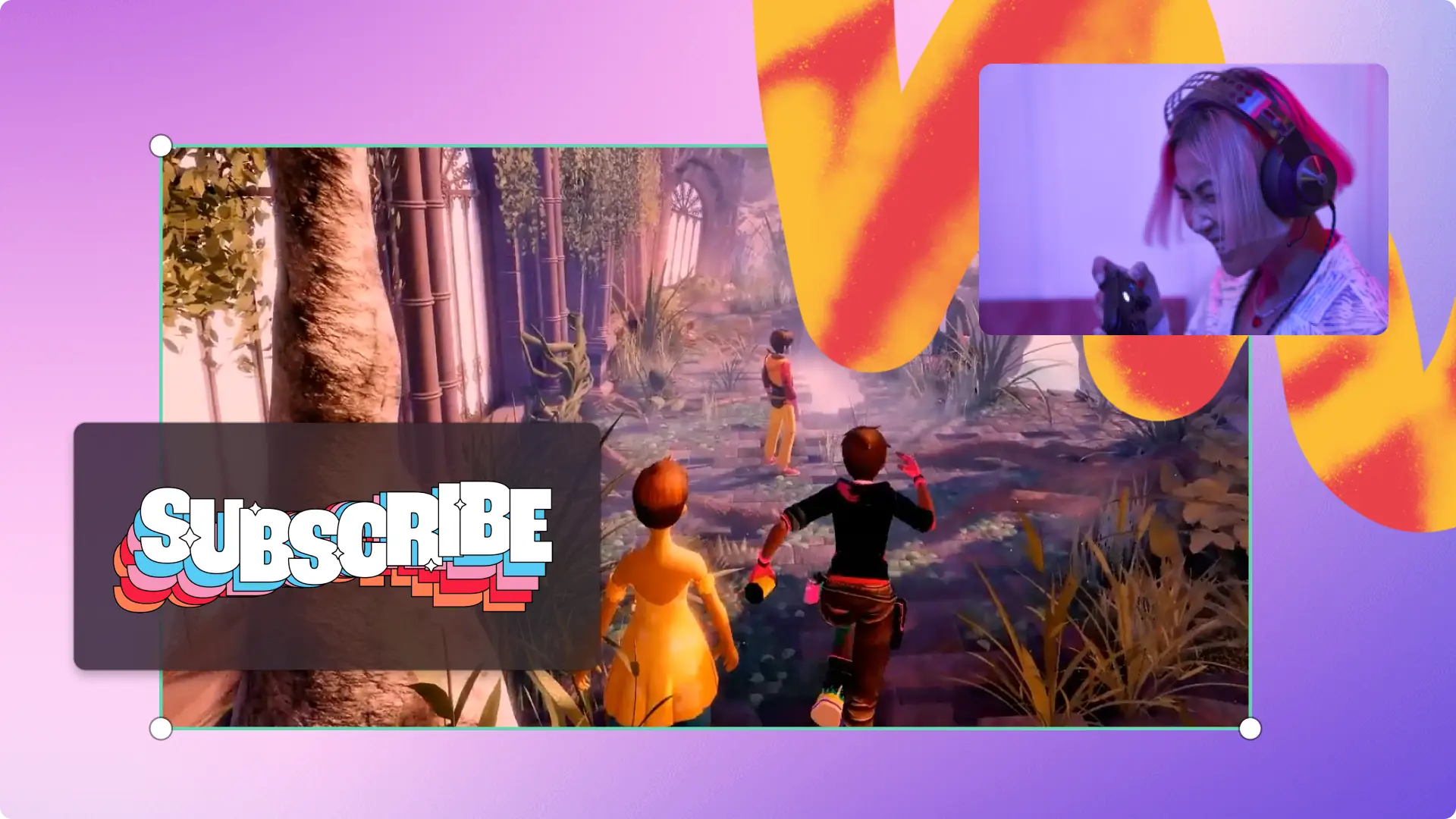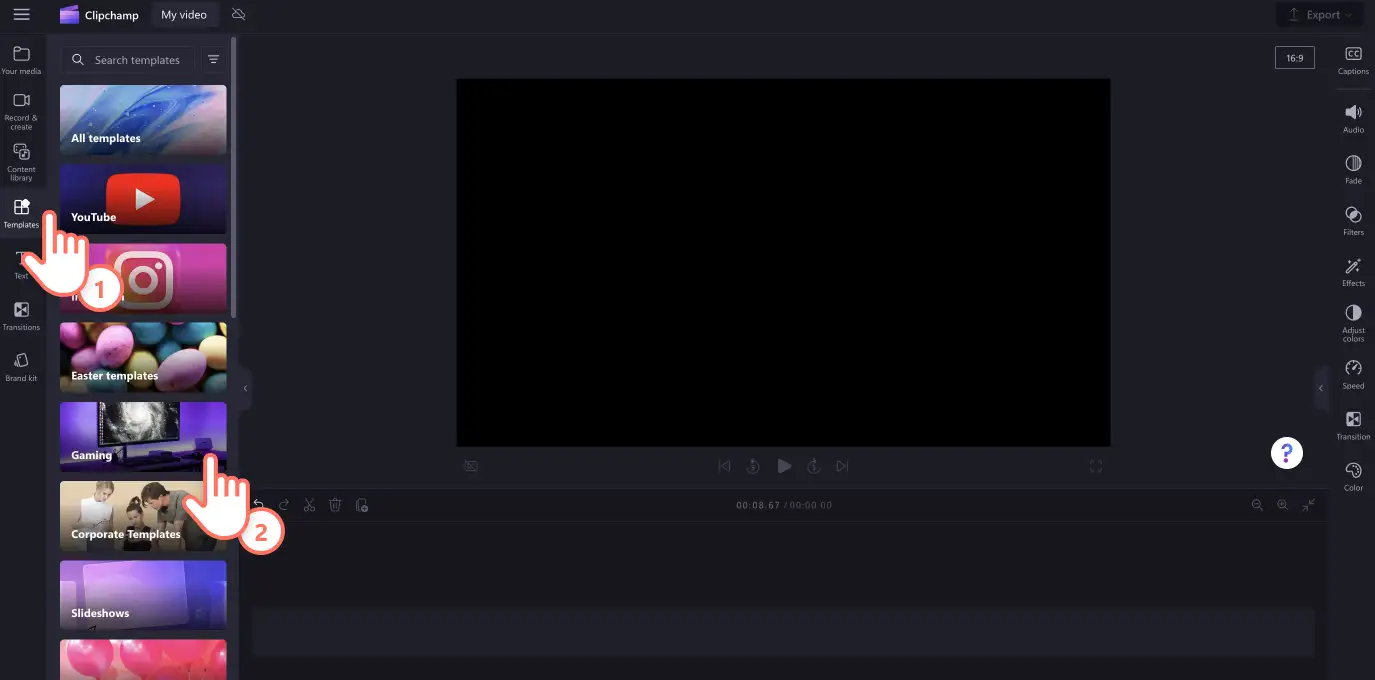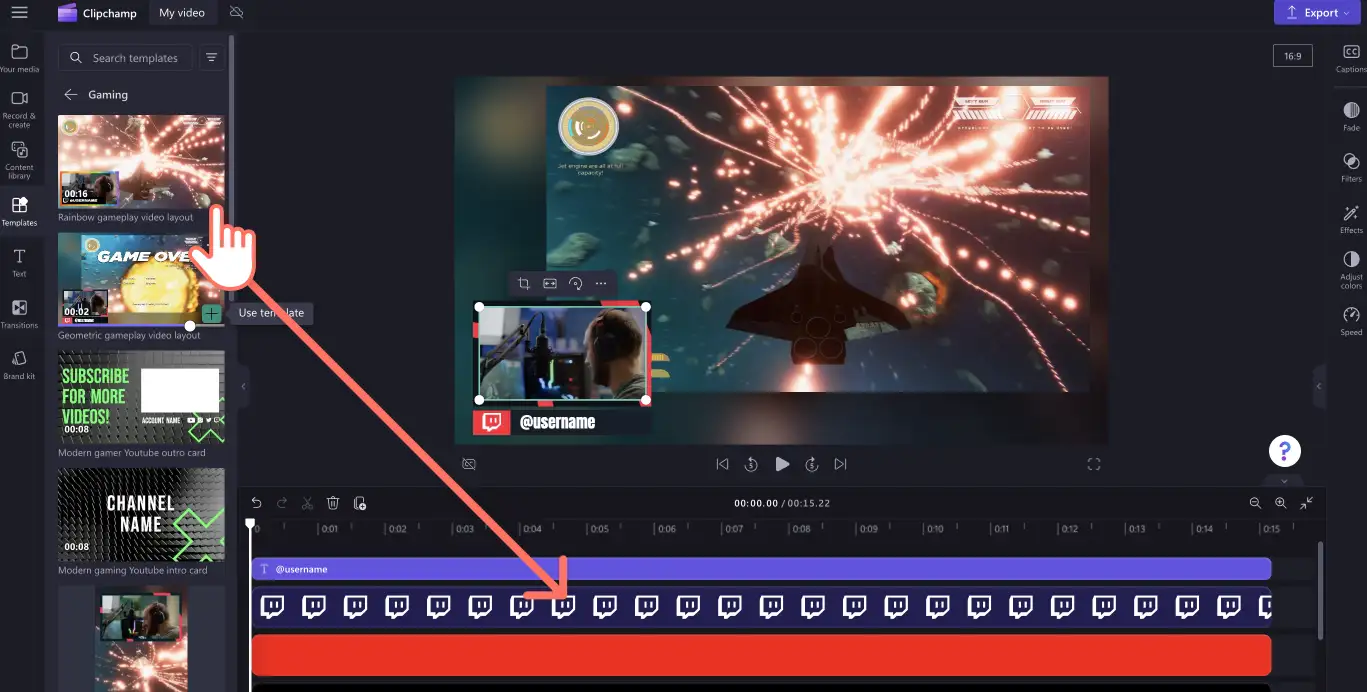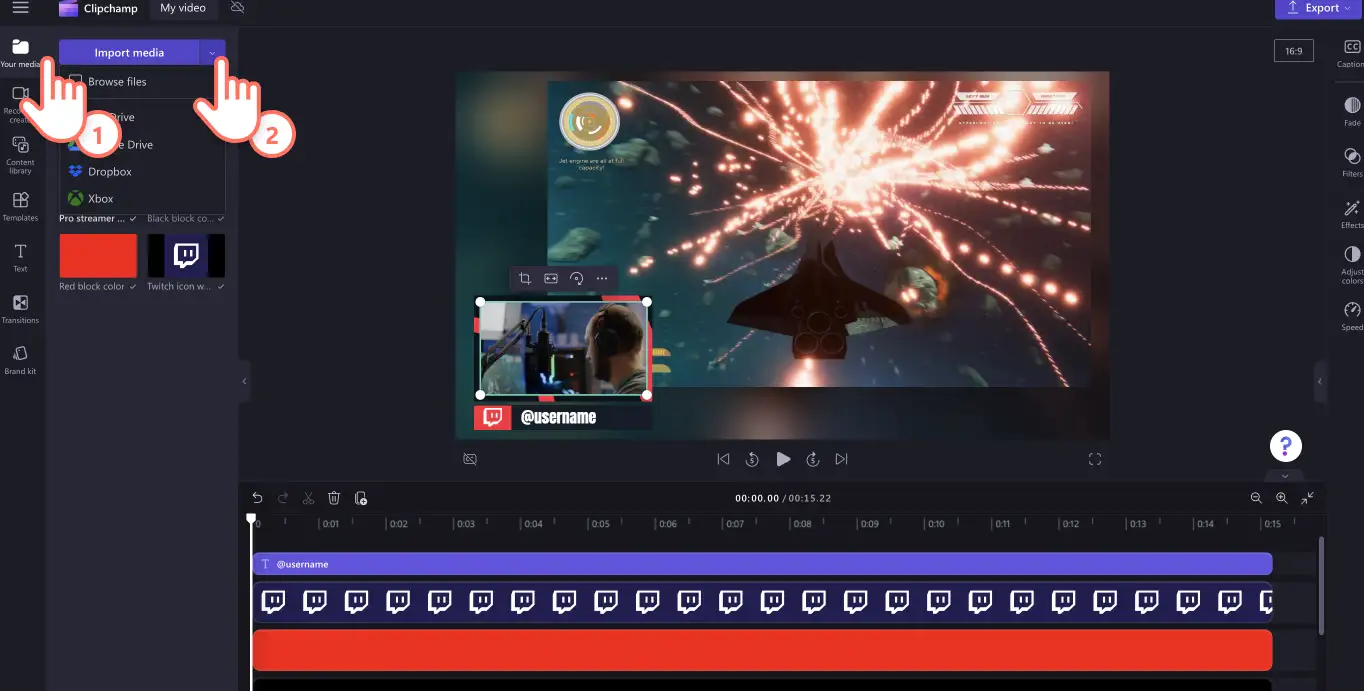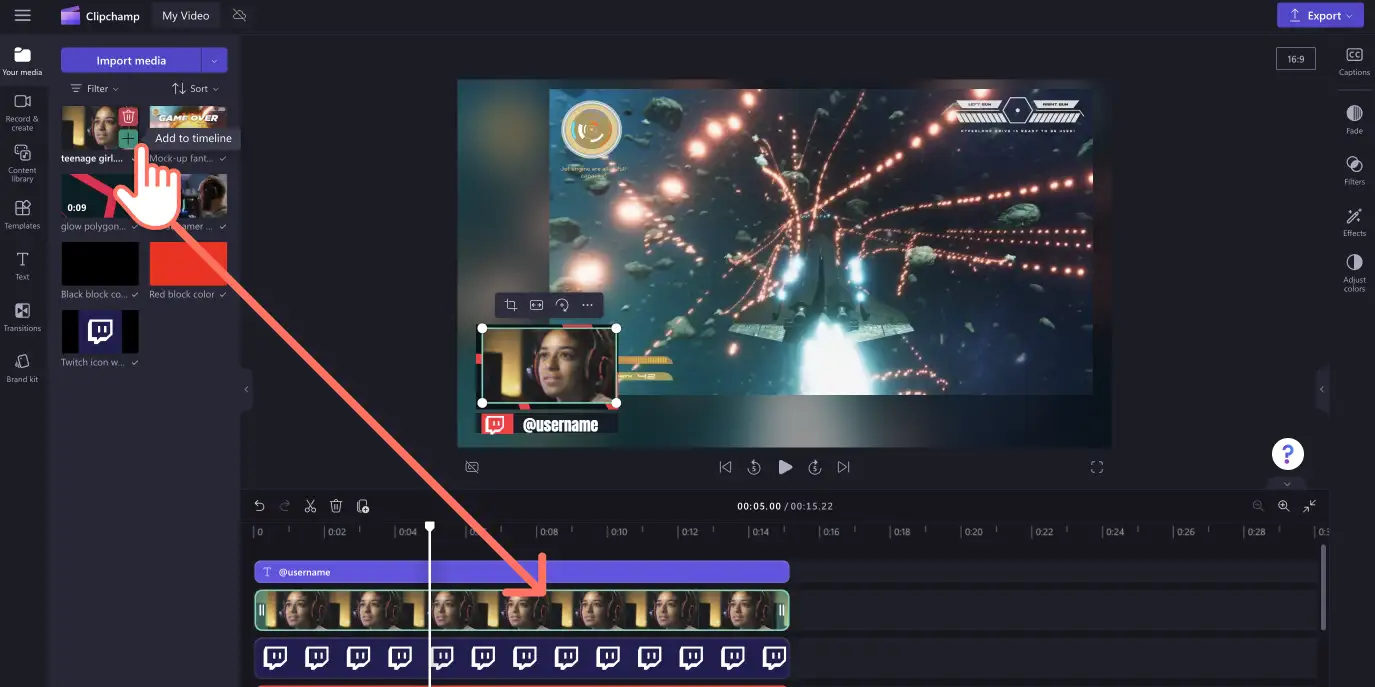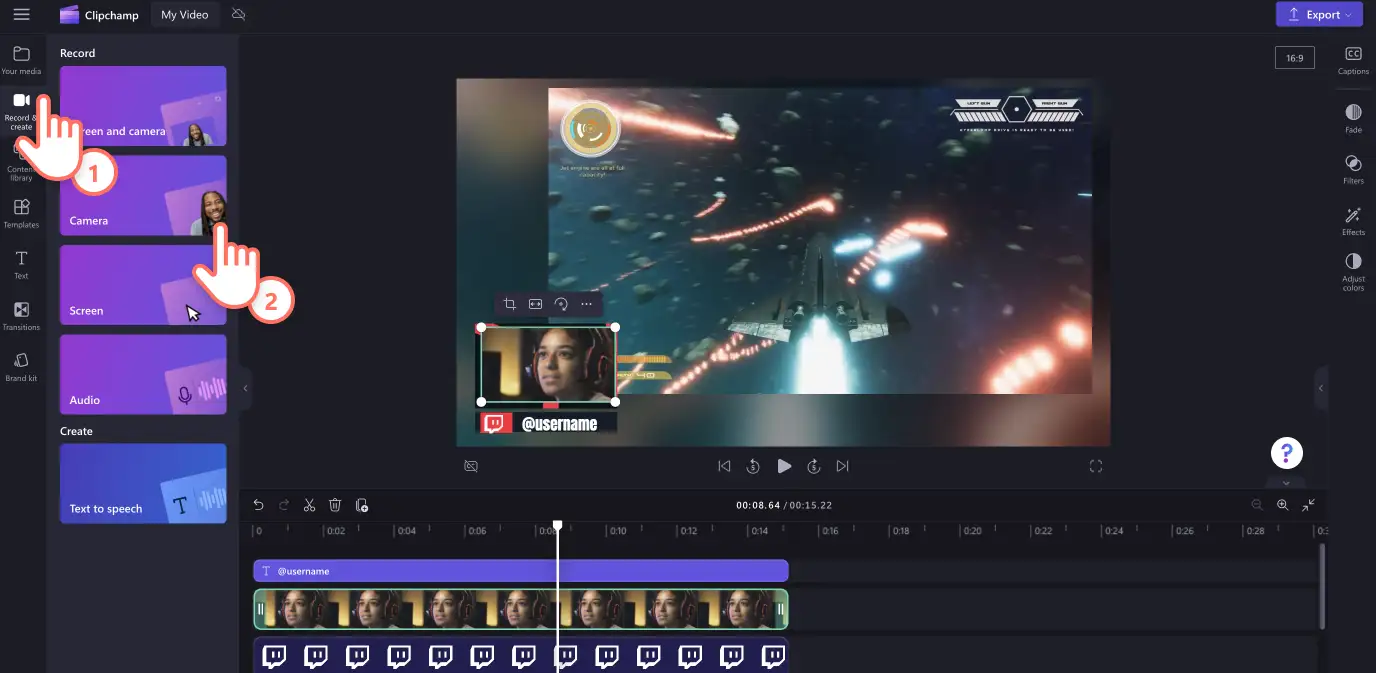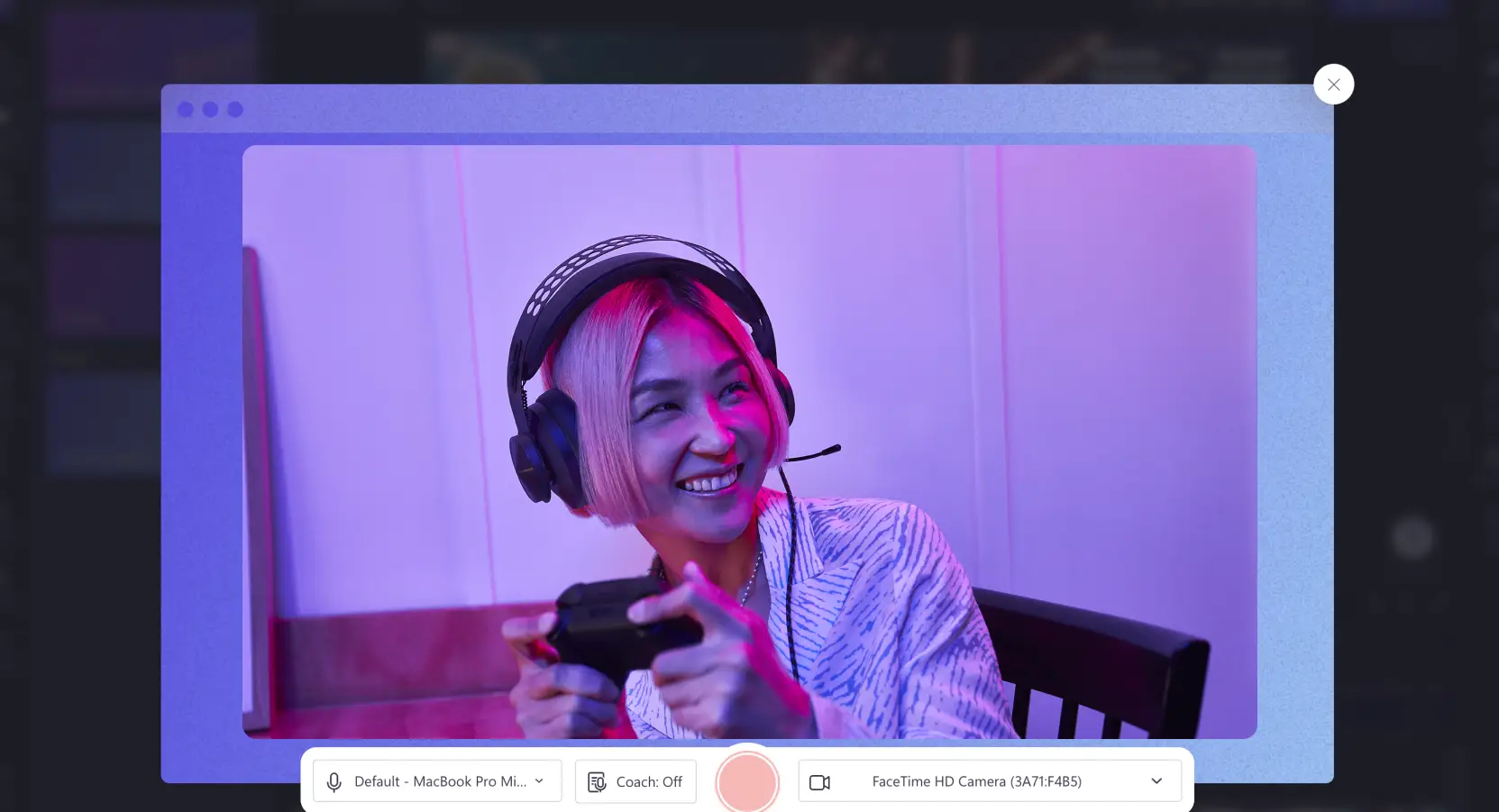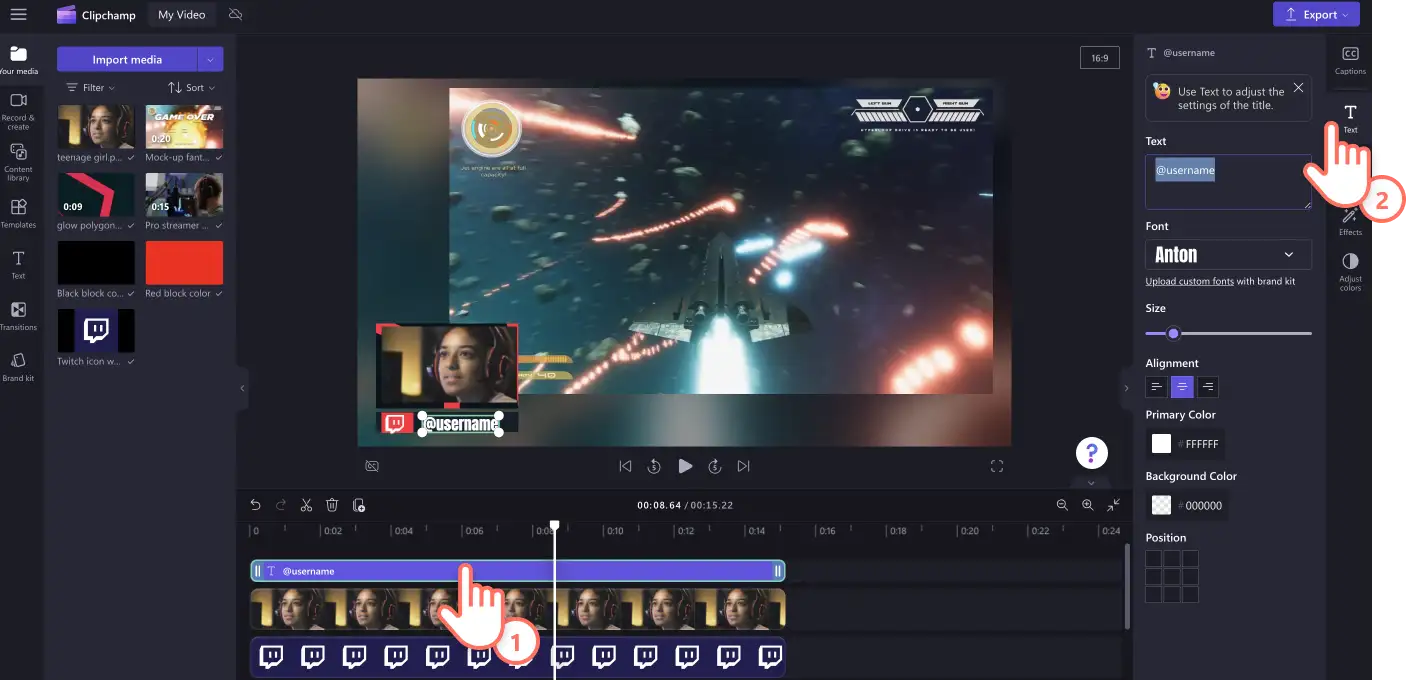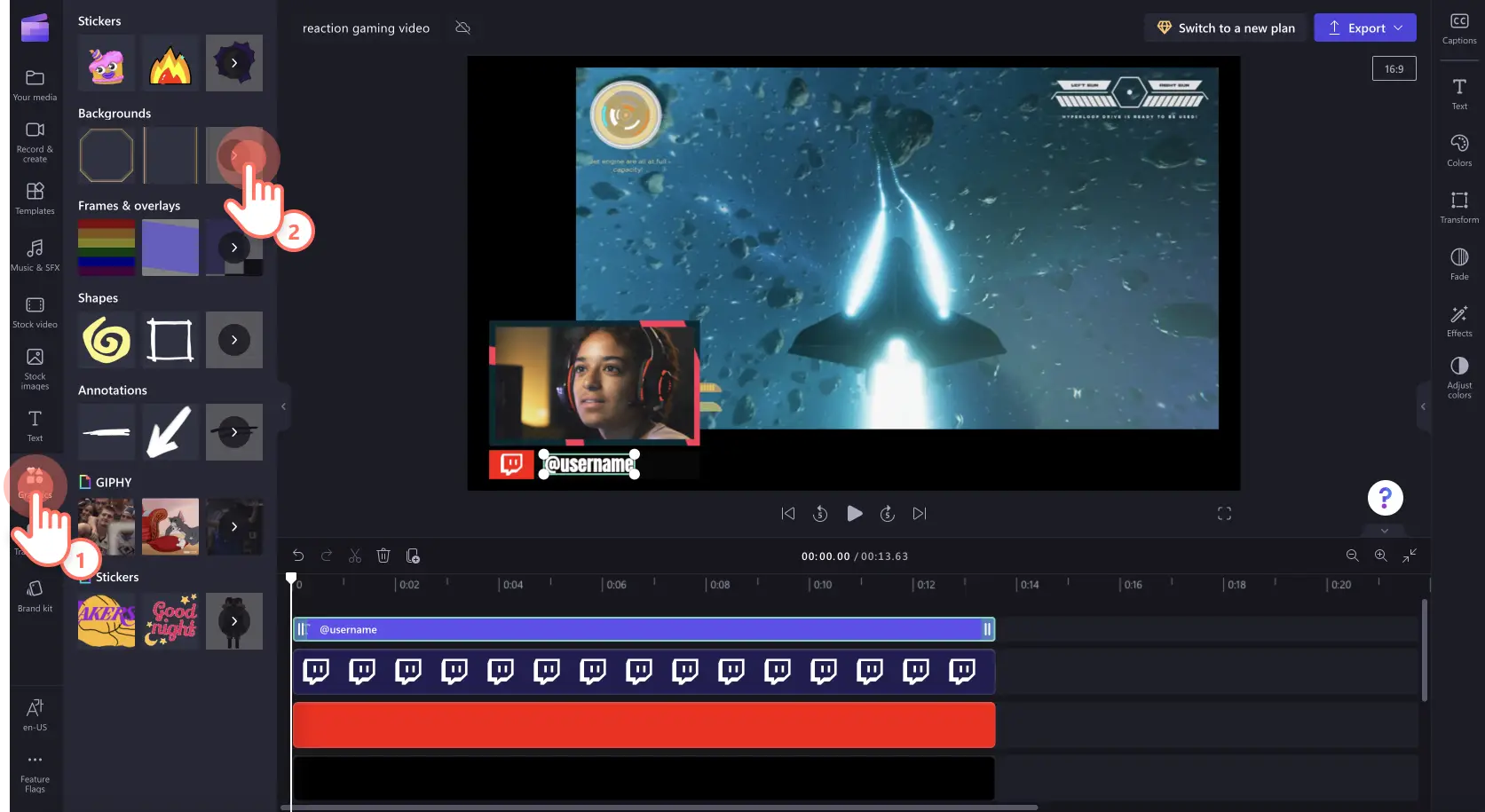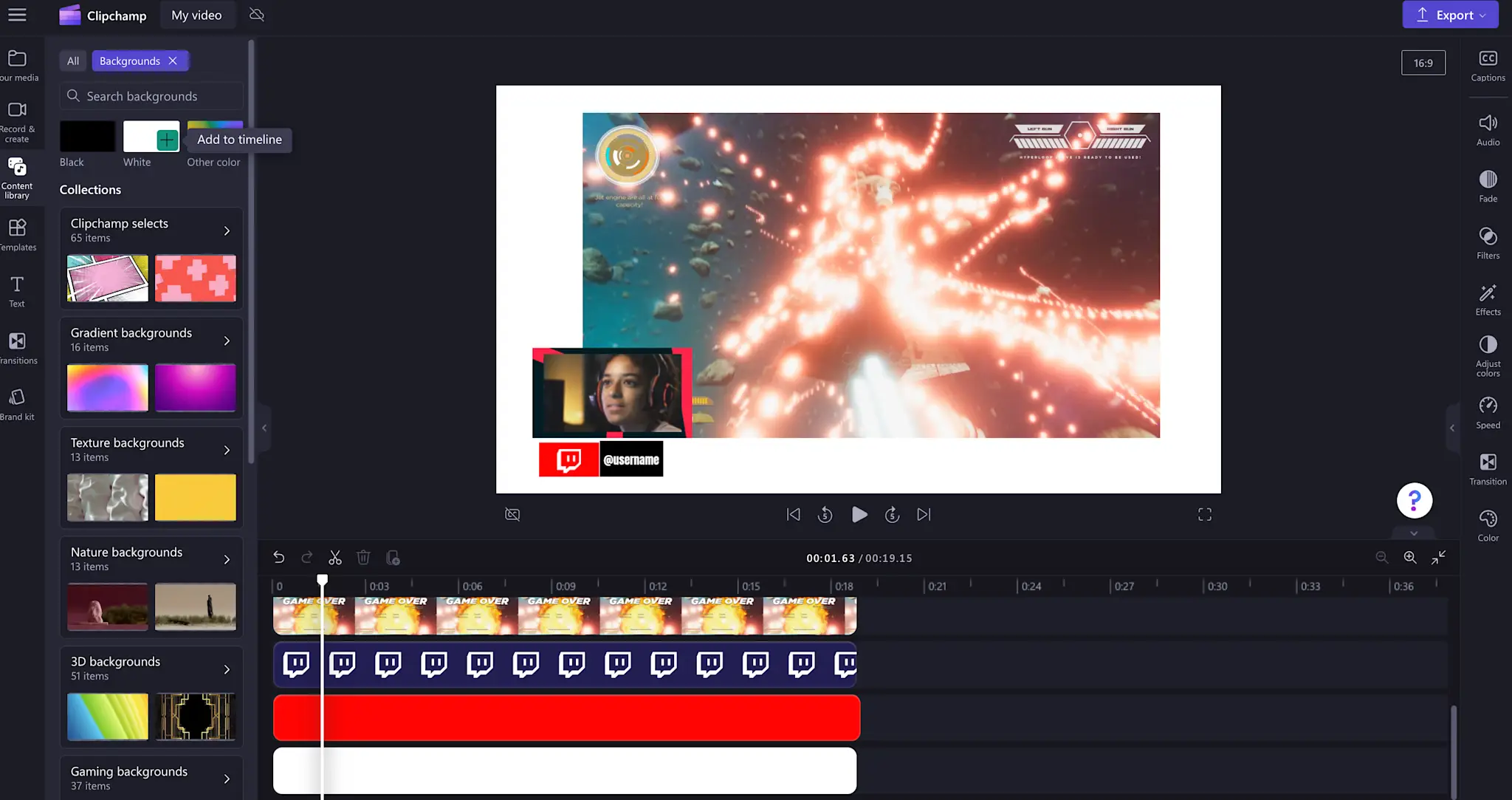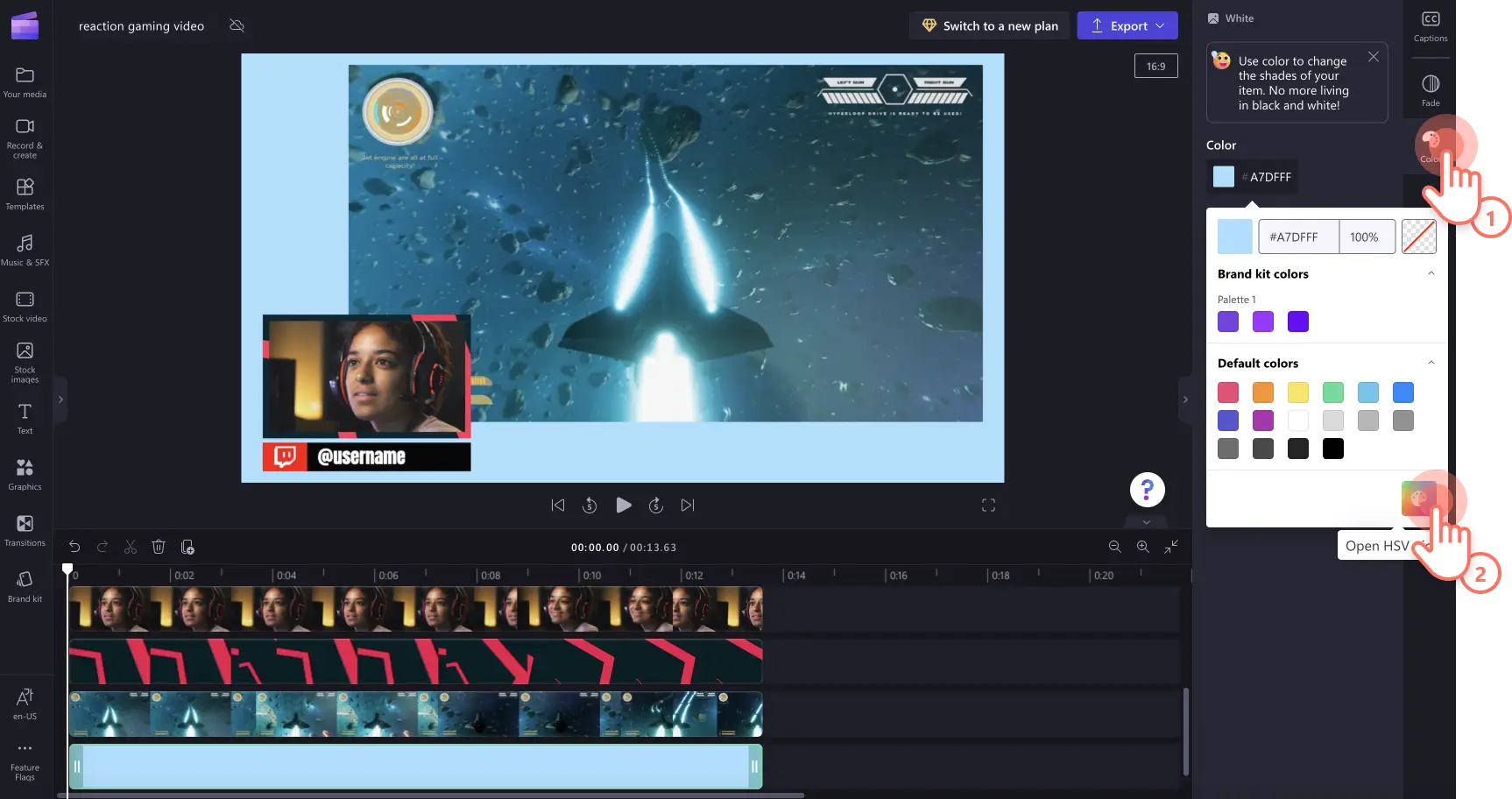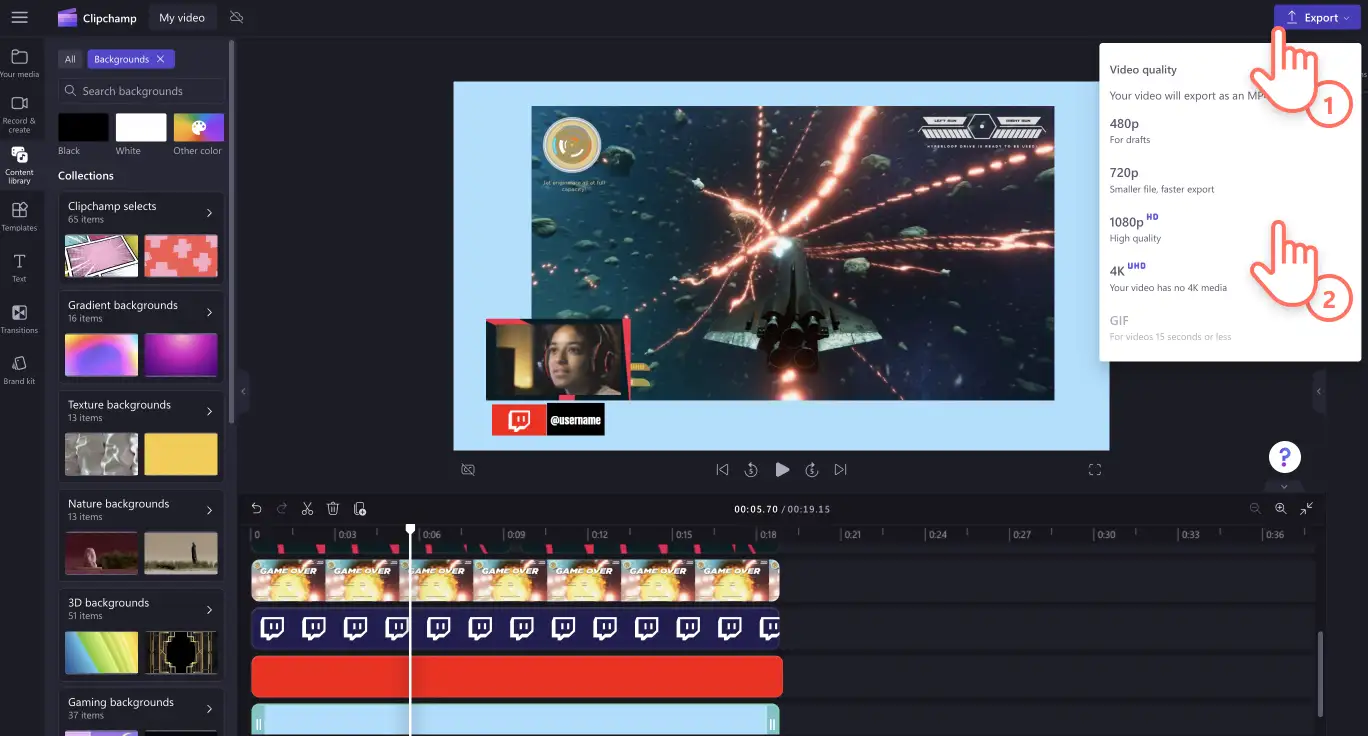Увага! Знімки екрана в цій статті зроблені в особистих облікових записах Clipchamp. В робочих і навчальних облікових записах Clipchamp описані функції працюють аналогічно.
На цій сторінці
Відео з реакціями на ігри набирають найбільше переглядів у YouTube.Будь-хто може створювати відео з реакціями, щоб поділитися перемогою, повною поразкою або відреагувати на популярні ігрові кліпи. Для цього можна скористатися безкоштовним зручним відеоредактором, таким як Clipchamp.
Дізнайтеся, як створювати ігрові відео професійного рівня для YouTube, щоб розважити глядачів. Скористайтеся порадами щодо редагування відео та яскравими шаблонами.
Елементи захопливих відео з реакціями на ігри
Автори ігрових відео використовують унікальний динамічний стиль.Незалежно від гри, у цих відео зазвичай використовують жирний шрифт і звукові ефекти, щоб виділяти як вдалі, так і невдалі моменти в грі.
Щоб створити просте відео з реакцією на гру, спочатку візьміть високоякісний відеозапис гри, додайте накладання камери, спрямованої на ваше обличчя та забавні звукові ефекти.Щоб надати професійний вигляд таким відео, використовуйте анімований текст, переходи з прокручуванням, графічні елементи соцмереж із назвою каналу та наклейки "Підписатися".
Запишіть реакцію на будь-яку гру, яка вам подобається, від Minecraft і Roblox до FIFA та NBA.Щоб уникнути скарг, пов’язаних з авторським правом, указуйте авторів початкової публікації, якщо використовуються їх відео.Показуйте свої щирі враження. Слідкуйте за тоном і гумором, щоб відео не було образливим для інших авторів.
Розмір і технічні характеристики відео з реакціями на ігри
Для відео з реакціями використовуються два популярні формати: широкоекранне відео для YouTube, Discord і сторінок ігрових спільнот; вертикальне відео для TikTok, коротких роликів та інших відео, які передусім призначені для перегляду на мобільних пристроях.
Щоб отримати допомогу з вибором гри та дізнатися про популярні жанри ігор, перегляньте цей посібник з ігрових відео.
1. Відео з реакціями на ігри для YouTube і Discord
Найпоширеніший стиль ігрових відео – довгі відео з альбомною орієнтацією.Відео в такому стилі мають указані нижче характеристики.
Пропорції відео: 16:9.
Роздільна здатність відео: 1080p або 4K.
Тривалість відео: від 1 до 15 хвилин, а для перевірених облікових записів YouTube може перевищувати 15 хвилин.
Стиль монтування відео: узгоджене використання брендингу, фільтри, динамічний темп, накладання "картинка в картинці", звукові ефекти та наклейки.
Аудіо: фонова музика, озвучування та запис із веб-камери.
Платформи для публікації: YouTube, Discord і Vimeo.
Субтитри: широкоекранні відео з реакціями на ігри можуть містити субтитри.
Заклики до дії: вступні та заключні заставки, ігрове ім’я користувача, назва каналу, заключні картки.
2. Відео з реакціями на ігри для соцмереж
Можна публікувати відео з реакцією на ігри у вигляді коротких роликів із вертикальною орієнтацією.Ці відео мають указані нижче характеристики.
Пропорції відео: 9:16.
Роздільна здатність відео: 720p або 1080p.
Тривалість відео: до 60 секунд для YouTube Shorts, 90 секунд для відео Reels і 60 хвилин для відео в стрічці Instagram.
Стиль монтування відео: узгоджене використання брендингу, динамічний темп, накладання зображення з камери, спрямованої на обличчя та звукові ефекти.
Аудіо: фонова музика, озвучування та запис із веб-камери.
Платформи для публікації: YouTube Shorts, Instagram і TikTok.
Субтитри: вертикальні ігрові відео можуть містити субтитри, але зазвичай вони не використовуються.
Заклики до дії: ігрове ім’я користувача, назва каналу та псевдоніми в соцмережах.
Порада для авторів. Якщо ви прагнете створити міцну спільноту та розважати своїх підписників, радимо записувати відео з реакцією на інші теми, наприклад на улюблені відео в TikTok і смішні відео.Ці відео можна створювати з пропорціями 9:16, 16:9 або 1:1 залежно від того, де вони публікуватимуться: у YouTube, Instagram чи TikTok.Доцільно поекспериментувати з різними стилями монтування відео, залишивши при цьому накладання "картинка в картинці", звукові ефекти та наклейки.
Чого потрібно уникати у відео з реакцією на ігри
Ви вже знаєте, що потрібно робити для створення відео з реакцією на ігри. Тепер поговорімо про те, чого не слід робити під час створення таких відео.
Не додавайте відеозаписи, захищені авторським правом, у свої відео з реакціями на ігри.Завжди отримуйте дозвіл у колег-авторів і власників початкових публікацій.
Не використовуйте захищену авторським правом фонову музику.Якщо у вашому відео використовуються звукові матеріали, захищені авторським правом, YouTube може вимкнути звук у вашому відео, вимкнути монетизацію або видалити відео.
Не використовуйте ненормативну лексику або неприйнятні вирази.У разі порушення правил платформи ваше відео може бути видалено або в ньому може бути вимкнуто звук.
Не знущайтеся з інших авторів чи гравців.Поважайте інших.
Створення відео з реакціями на ігри за допомогою Clipchamp
Щоб почати, скористайтеся готовим професійним шаблоном ігрового відео або почніть створювати відео з нуля в Clipchamp.Можна передавати ігрові відео у форматі MP4 або використовувати засіб запису з екрана, щоб записувати ігрові відео онлайн.
Крок 1. Виберіть шаблон для відео з реакцією на гру
У редакторі перейдіть на вкладку "Шаблони" на панелі інструментів, а потім виберіть категорію гри.
Коли виберете потрібний шаблон, натисніть кнопку "+", щоб додати його на часову шкалу.
Крок 2. Передайте або додайте власні медіафайли
Відкрийте вкладку "Медіафайли" й натисніть кнопку "Імпортувати медіафайли".Передайте відеофайли в редактор.Ці файли з’являться на вкладці "Медіафайли".
Перетягніть свій медіафайл на часову шкалу, щоб замінити стокові відеоролики.Відео автоматично зафіксується, коли ви наведете на нього курсор.
Крок 3. Запишіть свою реакцію, навівши камеру на обличчя (необов’язково)
Якщо у вас немає заздалегідь записаного відео з реакцією на гру, запишіть таке відео. Для цього скористайтеся засобом запису з веб-камери або засобом запису з екрана та камери.Можна одночасно записувати відео з ігровим процесом і відео з реакцією.
У цьому посібнику ми використовуватимемо засіб запису з веб-камери.Перейдіть на вкладку "Записати та створити" на панелі властивостей, а потім натисніть "Камера".
Щоб налаштувати засіб запису з веб-камери, виконайте вказівки на екрані.Перевірте, чи правильно налаштовано камеру та мікрофон.Щоб почати запис, натисніть червону кнопку запису.Щоб зупинити запис, натисніть ту саму кнопку.
Збережіть запис із веб-камери або зніміть відео заново (за потреби).Відео автоматично додасться на часову шкалу, завантажиться на комп’ютер і з’явиться на вкладці "Медіафайли".
Крок 4. Персоналізуйте текст у відео з реакцією на гру
Щоб відредагувати текст, натисніть текстове поле на часовій шкалі.На вкладці "Текст" на панелі властивостей відредагуйте текст, шрифт і колір тексту.Додайте своє ігрове ім’я користувача або псевдонім у соцмережі.
Щоб додати фоновий колір, натисніть вкладку "Графіка" на панелі інструментів і виберіть категорію фону.
Перетягніть фон на часову шкалу як нижній шар.
Щоб налаштувати колір фону, перейдіть на вкладку "Колір" на панелі властивостей.
Крок 5. Збережіть відео з реакцією на гру
Щоб зберегти відео з реакцією на гру, натисніть кнопку "Експортувати" й виберіть роздільну здатність.Для найкращої якості радимо експортувати відео в роздільній здатності 1080p або 4K.Виберіть роздільну здатність 4K, лише якщо відеозапис гри зроблено в якості 4K.Збережіть відео з реакцією на гру на комп’ютер або передайте його в YouTube на сторінці експорту.
Ви готові записати на відео ігровий процес і вашу реакцію на гру?Створюйте якісні ігрові відео за допомогою таких професійних функцій монтування, як зелений екран, накладання зображення з камери, спрямованої на обличчя, та ігрові наклейки в Clipchamp.Щоб дізнатися, як ще вивести канал YouTube на новий рівень, перегляньте посібник зі створення вступних відео для YouTube.